Руководство пользователя Pages для Mac
- Добро пожаловать!
- Что нового в Pages 13.2
-
- Изменение шрифта или размера шрифта
- Выбор шрифта по умолчанию
- Жирный шрифт, курсив, подчеркивание и зачеркивание
- Изменение цвета текста
- Добавление тени или контура к тексту
- Изменение регистра текста
- Копирование и вставка стиля текста
- Добавление эффекта выделения в текст
- Формат переносов, тире и кавычек
-
- Установка межстрочного интервала и интервала между абзацами
- Установка полей для абзаца
- Форматирование списков
- Установка табуляторов
- Выравнивание текста по краям и по ширине
- Настройка разбивки на страницы и добавление разрывов строк и страниц
- Форматирование столбцов текста
- Связывание текстовых блоков
- Добавление границ и линий
-
- Отправка документа
- Публикация книги в Apple Books
-
- Основные сведения о совместной работе
- Приглашение к совместной работе
- Совместная работа над общим документом
- Просмотр последних действий пользователей в общем документе
- Изменение настроек общего документа
- Закрытие общего доступа к документу
- Общие папки и совместная работа
- Использование Box для совместной работы
-
- Использование iCloud Drive с приложением Pages
- Экспорт в Word, PDF или другой формат
- Открытие книги iBooks Author в Pages
- Уменьшение размера файла документа
- Сохранение большого документа в виде файла пакета
- Восстановление более ранней версии документа
- Перемещение документа
- Удаление документа
- Установка защиты для документа
- Защита документа паролем
- Создание собственных шаблонов и управление ими
- Авторские права

Добавление водяных знаков и фоновых объектов в Pages на Mac
В документ можно добавлять текст, водяные знаки, логотипы или другие изображения, которые будут находиться на одном и том же месте и использоваться в качестве фона всех страниц документа. Эти повторяющиеся элементы называются объектами макетов разделов. Чем прозрачнее объект, тем меньше он выделяется на фоне содержимого документа.
Если документ разбит на разделы, в каждый раздел можно добавить свои объекты макетов разделов.
Добавление водяного знака (объект макетов разделов).
Нажмите одну из кнопок объектов в панели инструментов, чтобы добавить текстовый блок, фигуру или изображение на любую страницу раздела, а затем перетяните объект на то место, в котором он должен появляться на каждой странице.
При добавлении текстового блока введите нужный текст.
В боковой панели «Формат»
 нажмите вкладку «Стиль».
нажмите вкладку «Стиль».Чтобы сделать объект более или менее прозрачным, перетяните бегунок «Непрозрачность».
Откорректируйте размер и положение объекта на странице.
Выберите «Расстановка» > «Макеты разделов» > «Переместить объект на макет раздела» (меню «Расстановка» расположено у верхнего края экрана).
Объект помещается на фон всех страниц раздела.
По умолчанию объекты макетов разделов закреплены (их нельзя выбрать).
Редактирование или удаление объекта макетов разделов
Чтобы отредактировать или удалить объект макетов разделов, прежде всего необходимо сделать его доступным для выбора.
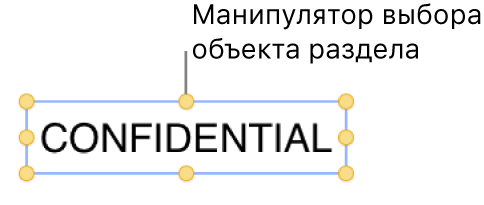
Выберите «Расстановка» > «Макеты разделов» > «Разрешить выбирать объекты на макетах» (меню «Расстановка» расположено у верхнего края экрана).
Выберите объект макетов разделов и выполните одно из указанных ниже действий.
Полное удаление объекта. Нажмите клавишу Delete.
Закрепление объектов макетов разделов после редактирования. Во избежание случайного удаления или перемещения объектов макетов разделов снимите флажок «Разрешить выбирать объекты на макетах».
Преобразование объекта макета раздела в обычный объект. Выберите «Расстановка» > «Макеты разделов» > «Поместить объект на страницу».